在多机Docker环境下部署Choerodon的解决方案
我们的Choerodon部署在测试网段的K8S中,现在需要给另一部门在办公网部署一套Choerodon的敏捷管理模块。
首先为了减少在在Docker中部署与在k8s中部署Choerodon(SpringCloud)微服务项目的差异性,我们选择使用docker-compose来部署,这样微服务之间仍然可以使用服务名进行互相访问。
由于只给了两台8C16G的机器,我们先是将需要存储空间的基础组件(MySQL、Redis和MinIO)部署在其中一台带有1T硬盘机器, 其它Choerodon的微服务使用docker-compose部署在另外一台机器上,这样在docker-compose中只需要为每一个service指定一个相同的type:bridge桥接网络就可以互通了。
但是后来发现,所有的微服务部署在一台机器上内存不够用,需要将两台机器的Docker网络打通进行部署。
本文部署的Choerodon为开源版1.0.0的敏捷模块,不含devops和CD部分。
离线环境下的安装准备
- 离线安装docker:https://blog.csdn.net/qq_27706119/article/details/122311325
- 离线安装registry:使用
docker save -o命令在本地将镜像打包,然后通过ftp上传镜像文件后使用docker load -i命令将镜像包导出为镜像,然后docker run --name registry -d -p 8080:5000 -v /data/docker-registry/:/var/lib/registry/ registry:2启动即可。 - 然后将需要的镜像上传到registry
多机Docker网络互通方案
前面说到,最开始将所有微服务部署在一台机器上,要实现微服务模块之间通过servicename互相访问只需要设置一个相同的桥接网络就可以,如下:
创建一个网络:
docker network create -d bridge c7n_net
docker-compose.yaml文件:
version: '2.3'
services:
agile-service:
# container_name: agile-service # 生成的容器名
restart: always
image: agile-service:1.0.4
# 省略...
networks:
- c7n_net
test-manager-service:
restart: always
image: test-manager-service:1.0.3
# 省略...
networks:
- c7n_net
networks:
c7n_net:
external: true
后面需要将两台机器互联起来,并且需要能够在两台机器的容器之间通过服务名访问。主要有三种方式来实现:
前两种方式可以参考https://ost.51cto.com/posts/14012进行配置,主要记录第三种方式也是我采用的方式。
一、通过直接路由方式实现跨主机Docker容器通信
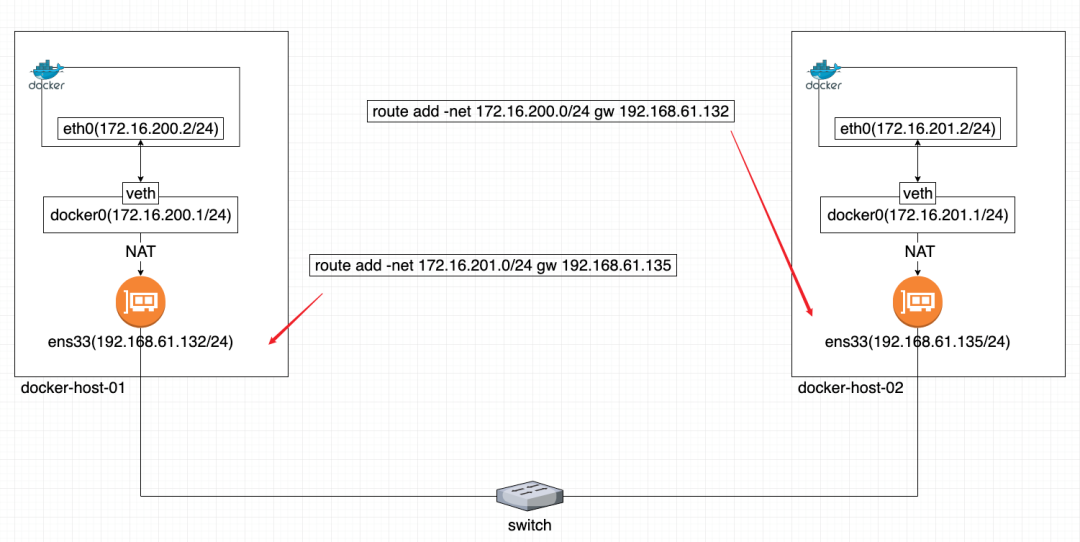
二、通过将物理接口添加到docker0网桥
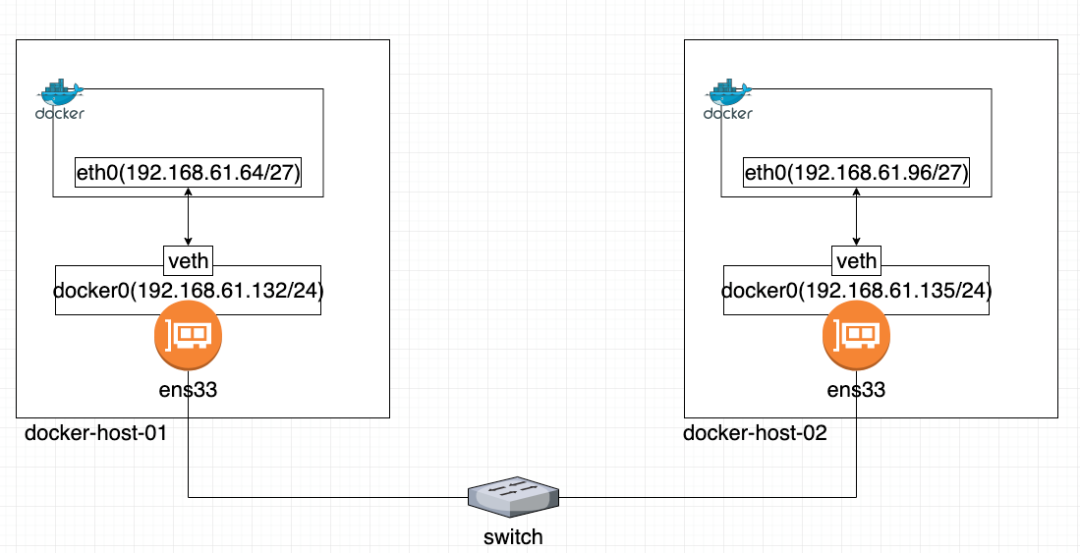
三、基于overlay的docker容器间跨宿主机通信【采用】
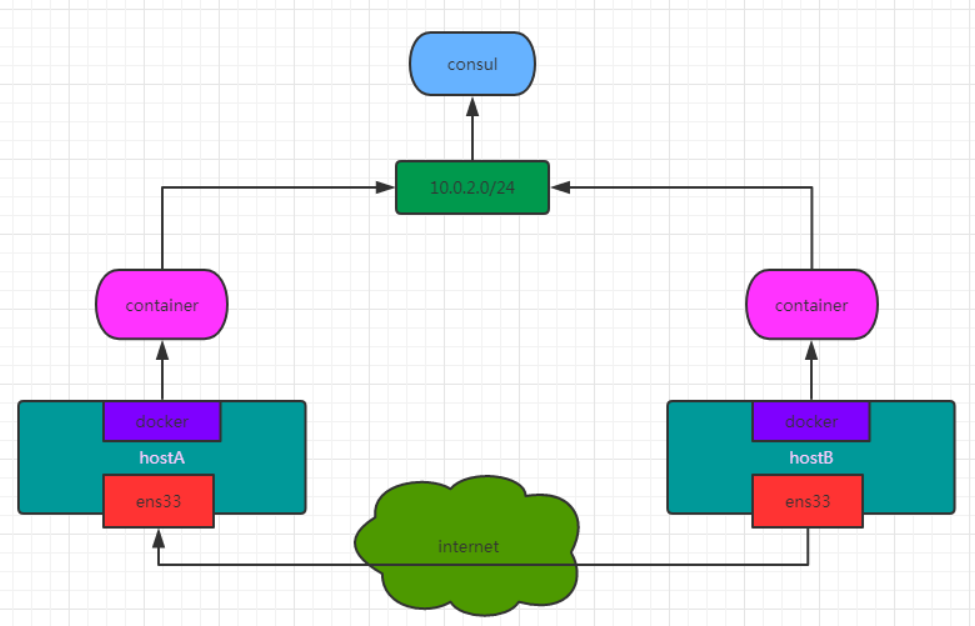
Consul搭建
要实现overlay网络,我们会有一个服务发现。比如说consul,会定义一个ip地址池,比如10.0.2.0/24之类的。上面会有容器,容器的ip地址会从上面去获取。
consul通过docker部署在节点1,首先需要修改cdh1中的docker配置并重启。
[root@h1 /]# vim /etc/docker/daemon.json
//添加以下配置,此配置的作用为在docker守护程序停止或重启的时候,容器依然可以保持运行
"live-restore":true
[root@h1 /]# systemctl restart docker
在节点1启动一个consul:
docker run -d -p 8081:8500 -h consul -v /data/consul/data:/consul/data --name consul consul:1.15.2
修改节点1中的docker配置并重启:
[root@h1 /]# vim /etc/docker/daemon.json
# 添加以下两行配置
"cluster-store": "consul://节点1的IP:8500"
"cluster-advertise": "节点1的IP:2375"
[root@h1 /]# systemctl restart docker
修改cdh2中的docker配置并重启:
[root@h2 /]# vim /etc/docker/daemon.json
# 添加以下两行配置
"cluster-store": "consul://节点1的IP:8500"
"cluster-advertise": "节点2的IP:2375"
[root@h2 /]# systemctl restart docker
cluster-store指定的是consul服务地址,因为consul服务运行在cdh1的8500端口,所以两台机器的cluster-store值均为consul://节点1的IP:8500
cluster-advertise指定本机与consul的通信端口,所以指定为本机的2375端口
此时可以通过http://节点1的IP:8500/访问consul地址,在**Key/Value**菜单中的docker-nodes目录中可以看到两个docker节点,代表consul配置成功。
创建overlay网络
此时我们可以创建overlay网络,在其中一个docker节点创建overlay网络,因为此时consul服务发现已经正常运行,且两个节点的docker服务已经接入,所以此时overlay网络是全局创建的,在任何一台宿主机创建一次即可。
docker network create -d overlay c7n_overlay
此时两台物理机上的Docker网络就可以互通了。只需要在docker-compose的service指定我们创建的网络c7n_overlay即可,如下:
version: '2.3'
services:
agile-service:
# container_name: agile-service # 生成的容器名
restart: always
image: agile-service:1.0.4
deploy:
resources:
limits:
memory: 1G
expose:
- "8378"
environment:
# 省略
healthcheck:
test: ["CMD","/bin/sh","-c","nc -z localhost 8378 && curl -s --fail localhost:8379/actuator/health"]
interval: 30s
timeout: 10s
retries: 3
start_period: 1m
networks:
- c7n_overlay
elasticsearch-kb:
restart: always
image: elasticsearch-kb:7.9.2-elasticsearch-kb
deploy:
resources:
limits:
memory: 1G
expose:
- "9200"
environment:
ES_JAVA_OPTS: -Xms1024m -Xmx1024m
bootstrap.memory_lock: true
discovery.type: single-node
healthcheck:
test: ["CMD","/bin/sh","-c","nc -z localhost 9200"]
interval: 30s
timeout: 10s
retries: 3
start_period: 1m
networks:
- c7n_overlay
knowledgebase-service:
restart: always
image: knowledgebase-service:1.0.2
deploy:
resources:
limits:
memory: 1G
expose:
- "8280"
environment:
# 省略
networks:
- c7n_overlay
networks:
c7n_overlay:
external: true
c7n基础组件安装
相关docker-compose文件已放到我的github, https://github.com/yinyicao/usefulScript
c7n数据初始化
1.根据官方文档,先对每个模块的数据库进行创建,如下:
# 创建用户,用于后面微服务模块
CREATE USER IF NOT EXISTS 'choerodon'@'%' IDENTIFIED BY 'password';
# 创建数据库和授权
CREATE DATABASE IF NOT EXISTS hzero_platform DEFAULT CHARACTER SET utf8mb4 COLLATE utf8mb4_unicode_ci;
CREATE DATABASE IF NOT EXISTS hzero_message DEFAULT CHARACTER SET utf8mb4 COLLATE utf8mb4_unicode_ci;
CREATE DATABASE IF NOT EXISTS hzero_file DEFAULT CHARACTER SET utf8mb4 COLLATE utf8mb4_unicode_ci;
CREATE DATABASE IF NOT EXISTS hzero_monitor DEFAULT CHARACTER SET utf8mb4 COLLATE utf8mb4_unicode_ci;
CREATE DATABASE IF NOT EXISTS hzero_admin DEFAULT CHARACTER SET utf8mb4 COLLATE utf8mb4_unicode_ci;
CREATE DATABASE IF NOT EXISTS asgard_service DEFAULT CHARACTER SET utf8mb4 COLLATE utf8mb4_unicode_ci;
CREATE DATABASE IF NOT EXISTS devops_service DEFAULT CHARACTER SET utf8mb4 COLLATE utf8mb4_unicode_ci;
CREATE DATABASE IF NOT EXISTS workflow_service DEFAULT CHARACTER SET utf8mb4 COLLATE utf8mb4_unicode_ci;
CREATE DATABASE IF NOT EXISTS agile_service DEFAULT CHARACTER SET utf8mb4 COLLATE utf8mb4_unicode_ci;
CREATE DATABASE IF NOT EXISTS knowledgebase_service DEFAULT CHARACTER SET utf8mb4 COLLATE utf8mb4_unicode_ci;
CREATE DATABASE IF NOT EXISTS test_manager_service DEFAULT CHARACTER SET utf8mb4 COLLATE utf8mb4_unicode_ci;
CREATE DATABASE IF NOT EXISTS hrds_code_repo DEFAULT CHARACTER SET utf8mb4 COLLATE utf8mb4_unicode_ci;
CREATE DATABASE IF NOT EXISTS hrds_prod_repo DEFAULT CHARACTER SET utf8mb4 COLLATE utf8mb4_unicode_ci;
GRANT ALL PRIVILEGES ON hzero_platform.* TO choerodon@'%';
GRANT ALL PRIVILEGES ON hzero_message.* TO choerodon@'%';
GRANT ALL PRIVILEGES ON hzero_file.* TO choerodon@'%';
GRANT ALL PRIVILEGES ON hzero_monitor.* TO choerodon@'%';
GRANT ALL PRIVILEGES ON hzero_admin.* TO choerodon@'%';
GRANT ALL PRIVILEGES ON asgard_service.* TO choerodon@'%';
GRANT ALL PRIVILEGES ON devops_service.* TO choerodon@'%';
GRANT ALL PRIVILEGES ON workflow_service.* TO choerodon@'%';
GRANT ALL PRIVILEGES ON hrds_code_repo.* TO choerodon@'%';
GRANT ALL PRIVILEGES ON hrds_prod_repo.* TO choerodon@'%';
GRANT ALL PRIVILEGES ON test_manager_service.* TO choerodon@'%';
GRANT ALL PRIVILEGES ON knowledgebase_service.* TO choerodon@'%';
GRANT ALL PRIVILEGES ON agile_service.* TO choerodon@'%';
FLUSH PRIVILEGES;
# 客户端数据初始化,域名要和部署时的一致
INSERT INTO hzero_platform.oauth_client (name,organization_id,resource_ids,secret,scope,authorized_grant_types,web_server_redirect_uri,access_token_validity,refresh_token_validity,additional_information,auto_approve,object_version_number,created_by,creation_date,last_updated_by,last_update_date,enabled_flag,time_zone)VALUES('choerodon',1,'default','secret','default','password,implicit,client_credentials,authorization_code,refresh_token','http://app.example.choerodon.io,http://hzero.example.choerodon.io',86400,86400,'{}','default',1,0,NOW(),0,NOW(),1,'GMT+8');
2.微服务数据初始化
可以直接使用yinyicao/choerodon-initdb-tool这个镜像将会事半功倍!需要注意,choerodon的所有模块并不是使用同一个版本的db-tool初始化数据的,比如以下是我安装的模块版本和dbtool镜像版本的对应关系,则需要去官方github对应的tag下挨个查看values文件中配置的镜像版本,比如:message模块
| 模块:版本 | dbtool镜像版本 |
|---|---|
| choerodon-platform:1.0.0 | 0.8.0 |
| choerodon-admin:1.0.1 | 0.8.0 |
| choerodon-iam:1.0.8 | 0.8.0 |
| choerodon-asgard:1.0.0 | 0.7.1 |
| choerodon-message:1.0.1 | 0.8.0 |
| choerodon-monitor:1.0.0 | 0.8.0 |
| choerodon-file:1.0.0 | 0.8.0 |
| workflow-service:1.0.2 | 0.7.2 |
| devops-service:1.0.12 | 0.7.1 |
| agile-service:1.0.4 | 0.7.2 |
| test-manager-service:1.0.3 | 0.7.2 |
| knowledgebase-service:1.0.2 | 0.7.2 |
| code-repo-service:1.0.12 | 0.7.1 |
| prod-repo-service:1.0.1 | 0.7.1 |
c7n微服务安装
同基础组件安装,相关docker-compose文件已放到我的github, https://github.com/yinyicao/usefulScript
遇到的坑
c7n的1.0这个版本的workflow在环境变量中设置SPRING_REDIS_PASSWORD无效,后面不清楚修复没;
初始化数据老是失败,需要注意choerodon的所有模块并不是使用同一个版本的db-tool初始化数据的,详见前面的数据初始化部分;
minio可能会因为时区不正确而无法上传文件,
且通过nginx代理后使用域名也无法上传只能通过内部地址服务名访问(后来解决了,是因为代理配置不对,详见docker-compose仓库);minio文件上传报错:
get input/output error (*fs.PathError),是磁盘问题,换一块磁盘就可以了。由于后面重新搭了一次minio,发现直接移动minio的文件夹到新安装挂载的卷下面,可以在minio的console中查看,但是在c7n上没有权限预览,新上传的也无法预览,不太清楚C7n是否做了绑定;
docker-compose.yml文件配置东八时区上海时间示例:
version: "3.5" services: mysql: image: minio environment: #设置东八时区上海时间 - SET_CONTAINER_TIMEZONE=true - CONTAINER_TIMEZONE=Asia/Shanghai volumes: #挂载宿主机东八时区 - /etc/localtime:/etc/localtime:ro最好使用域名来设置访问c7n,暂时还没有调通直接通过IP访问的;
docker安装方式主要从k8s的pod的yaml转换过来,主要是环境变量和挂载卷的变化;
注意Choerodon本身也是个SpringCloud微服务有注册中心,Consul又是一个注册中心
创建overlay网络时报错:
Error response from daemon: pool configuration failed because of Unexpected response code: 413 (Request body(2290 bytes) too large, max size: 2048 bytes. See https://www.consul.io/docs/agent/config/config-files#kv_max_value_size.)没有找到原因,但是可以重启docker得到临时解决1 2 3:
systemctl daemon-reload systemctl restart docker.service或者换低版本的consul:
docker run -d -p 8500:8500 -h consul -e 'CONSUL_LOCAL_CONFIG={"limits":{"kv_max_value_size": 1024}}' --name consul consul:1.12.9执行
docker compose up -d时报错Error response from daemon: container de14e5a75d4a1e44f552dca873e9b89404e8eeba176ab44ce2bf65fa1bdd5983: endpoint join on GW Network failed: driver failed programming external connectivity on endpoint gateway_e8c1ed0247cb (e19e88a85a19bd65706d1bed5aa73a691f1664c1310fd07e04f4b48b03d6e6bc): Bind for 0.0.0.0:8082 failed: port is already allocated或者报错:
Error response from daemon: endpoint with name nginx-proxy already exists in network c7n_overlay通过
docker inspect c7n_overlay命令查看,发现Endpoint还存在。并且通过执行
docker network disconnect -f也是无效的,也并不能删除对应的ep;尝试删除network,报错:
Cannot remove network due to active endpoint, but cannot stop/remove containers但是实际上
docker ps -a查看并没有nginx容器,通过netstat -anp | grep 8082或者lsof -i :8082查看端口占用也没有;通过
ps -aux | grep -v grep | grep nginx发现有nginx正在运行但是kill不掉。这可能是docker的一个bug,我只有执行了
docker system prune -a -f(注意会删除所有的容器和镜像)并且重启了Docker,再启动就没有报错了。
参考: